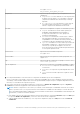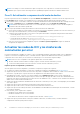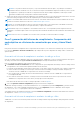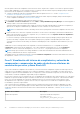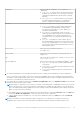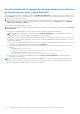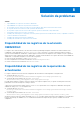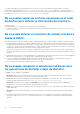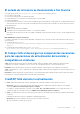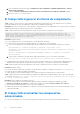Users Guide
Table Of Contents
- Dell EMC OpenManage Integration versión 1.1.1 con Microsoft Windows Admin Center Guía del usuario
- Descripción general de OpenManage Integration with Microsoft Windows Admin Center
- Introducción a OpenManage Integration with Microsoft Windows Admin Center
- Puertos requeridos por Dell EMC OpenManage Integration with Microsoft Windows Admin Center
- Administración de servidores Dell EMC PowerEdge
- Administrar clústeres de conmutación por error y Azure Stack HCI
- Cómo ver detalles de la iDRAC de los servidores de PowerEdge y los nodos de los clústeres HCI y de conmutación por error
- Actualizar los servidores PowerEdge y los nodos de los clústeres HCI y de conmutación por error
- Configuración de las herramientas de cumplimiento de normas de la actualización
- Actualizar nodos objetivo
- Actualizar los nodos de HCI y los clústeres de conmutación por error
- Paso 1: generación del informe de cumplimiento. Componentes del nodo objetivo en clústeres de conmutación por error y Azure Stack HCI
- Paso 2: Visualización del informe de cumplimiento y selección de componentes: componentes de nodos de destino en clústeres de conmutación por error y Azure Stack HCI
- Paso 3: actualización. Componentes del nodo objetivo en los clústeres de conmutación por error y Azure Stack HCI
- Solución de problemas
- Disponibilidad de los registros de la extensión OMIMSWAC
- Disponibilidad de los registros de la operación de actualización
- No se pueden copiar los archivos necesarios en el nodo de destino para obtener la información de inventario.
- No se puede obtener el inventario de estado y hardware desde la iDRAC.
- No se pueden completar ni seleccionar los discos para las operaciones de destellar o dejar de destellar.
- El estado de la licencia es Desconocido o Sin licencia
- El trabajo falló al descargar los componentes necesarios para las operaciones de actualización del servidor y compatible en clústeres.
- CredSSP falló durante la actualización
- El trabajo falló al generar el informe de cumplimiento
- El trabajo falló al actualizar los componentes seleccionados.
- Identificación de la generación del servidor Dell EMC PowerEdge
- Cómo ponerse en contacto con Dell EMC
- Glosario
- Apéndice
NOTA: Si un catálogo no contiene actualizaciones para un componente, este componente no se muestra en el informe de
cumplimiento que se genera a través de la integración de OpenManage Integration with Microsoft Windows Admin Center.
Paso 3: Actualización: componentes del nodo de destino
Después de generar el informe de cumplimiento en la pestaña Detalles de cumplimiento y confirmar la selección de componentes en la
pestaña Resumen, puede continuar con la actualización de los componentes del nodo de destino de la siguiente manera:
1. Para actualizar el BIOS, el controlador, el firmware o la aplicación de administración del sistema del servidor de PowerEdge a la versión
más reciente, en Resumen, haga clic en Siguiente: actualizar. Será dirigido a la ventana Estado de actualización.
NOTA: Mientras la actualización está en curso, no se recomienda salir ni cerrar el navegador. Si cierra o sale del navegador, la
actualización del nodo de destino puede fallar.
2. Una vez que haya finalizado el trabajo de actualización recibe una notificación de OMIMSWAC.
● Una vez que la actualización se haya realizado correctamente, el informe de cumplimiento (basado en las selecciones anteriores) se
vuelve a procesar automáticamente y se muestra en la pestaña Actualizar.
● Si la operación de actualización falla, revise los archivos de registro almacenados en la siguiente ruta para obtener más detalles.
○ Sistema de gateway: <Directorio de
Windows>\ServiceProfiles\NetworkService\AppData\Local\Temp\generated\logs
○ Sistema de gateway de Windows 10: <Unidad instalada de
Windows>\Usuarios\<user_name>\AppData\Local\Temp\generated\logs
● Para volver a ejecutar el informe de cumplimiento, haga clic en Volver a ejecutar cumplimiento e ingrese los detalles de
configuración de cumplimiento.
Actualizar los nodos de HCI y los clústeres de
conmutación por error
La función de actualización compatible con clústeres (CAU) en OpenManage Integration with Windows Admin Center (OMIMSWAC)
le permite ver el informe de cumplimiento (BIOS, controlador, firmware o aplicación de administración de sistemas) y actualizar los
componentes de los nodos de HCI y de los clústeres de conmutación por error sin afectar las cargas de trabajo.
NOTA:
La función CAU es compatible con las siguientes plataformas con licencias válidas:
● Modelos YX4X de servidor Dell EMC PowerEdge y superior con iDRAC firmware 4.00.00.00 o posterior.
● Soluciones Dell EMC para Microsoft Azure Stack HCI con iDRAC firmware 4.00.00.00 o posterior.
Requisitos previos de cumplimiento y actualización
Antes de generar un informe de cumplimiento y actualizar los componentes, asegúrese de lo siguiente:
● Se cumplen los requisitos de hardware y software que se detallan en la matriz de compatibilidad de la Guía de instalación.
● Asegúrese de que el servicio de clúster esté activo antes de ejecutar el cumplimiento de la actualización. Cuando el servicio de clúster
está inactivo, es posible que no se genere un informe de cumplimiento de la actualización para un nodo objetivo.
● Para administrar un clúster, conéctese con el clúster mediante la opción Administrar como y proporcione las credenciales de
administrador de clúster adecuadas. Asegúrese de que el usuario forme parte del grupo de usuarios locales de los administradores de
la gateway. Para obtener más información acerca de la selección de “Administrar como”, consulte la sección “Introducción a Windows
Admin Center” en la documentación del Microsoft.
● Asegúrese de que las herramientas de administración de clústeres de conmutación por error (RSAT-Clustering-Mgmt) estén instaladas
en los nodos objetivo.
● Asegúrese de que se haya recuperado la información del inventario para el nodo objetivo.
● Asegúrese de que los discos físicos y virtuales estén en buen estado antes de activar la CAU.
● Asegúrese de que el modo de bloqueo del iDRAC esté deshabilitado. Para deshabilitar el modo de bloqueo del sistema iDRAC, consulte
los documentos del iDRAC.
● Para SAS RAID_Driver, asegúrese de lo siguiente:
○ Establezca la controladora SATA en el modo RAID.
○ Establezca las NVMe PCIe SSDs en el modo RAID.
Para obtener más información sobre la configuración del modo RAID, consulte Apéndice
● Asegúrese de que se pueda acceder al nodo objetivo mediante la dirección IP, el nombre de host y el nombre de dominio
completamente calificado (FQDN) del nodo objetivo.
22
Actualizar los servidores PowerEdge y los nodos de los clústeres HCI y de conmutación por error